有哪些相见恨晚的 Excel 公式技巧?
对于初学 Excel 人来说,函数公式是其中比较重要的一部分。但 Excel 中函数有 400 多个,常用的也有 40 个左右。
除了学会每个函数的使用方式外,有哪些关于 Excel 公式的小技巧,可以提高函数的使用效率呢?今天就来浅聊一下~
一、常见错误规避
01丨用好混合引用
这个技巧在学习 Excel 公式时,很基础但也很重要,如果这个不了解,可以会出现下面的错误。
假设我们有这样的一组成绩单:

▌表格中姓名信息均为模拟
你需要将每个学生的总成绩找过来,使用 VLOOKUP 函数就可以搞定:

但当你向下拖拽时,发现某些数据在原数据中存在,但无法抓取过来:

检查后发现,VLOOKUP 的第二参数(在哪儿找)变动导致出错。
这个问题很多人应该也知道如何解决,按下F4锁定行和列,切换为绝对引用即可:
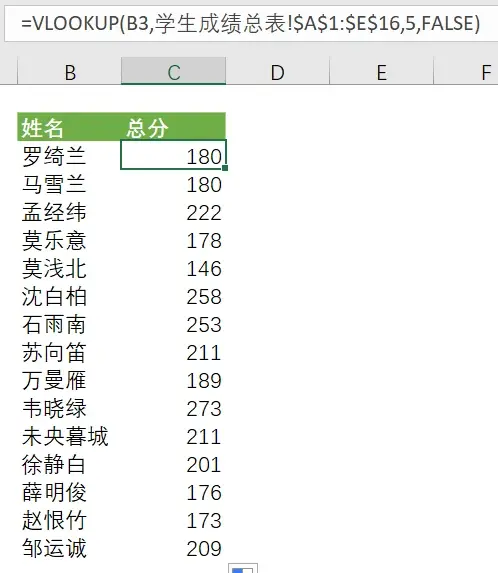
但碰上相对引用与绝对引用混用时,可能就需要花费一点时间了。
比如说,在上面的基础上,你需要查询各个科目的成绩:

由于查询表的表头与数据源表头的顺序并不相同,无法使用 COLOMUN 函数完成。此时,你想到了可以嵌套使用 MATCH 函数:

但当你向右或向下拖拽填充公式时,无论是切换为纯相对引用还是纯绝对引用,都会出错:

此时,必须使用混合引用:

那么,问题来了,如何确定锁定行还是列?
给大家说一下我的记忆方法,谁不变锁谁。还可以进一步联想这样记忆,穷则思变,穷=$。
具体到这个例子中,向右拖拽时,姓名列列号不能变,向下拖拽时,科目的行号不能变。因此,前者锁列,后者锁行。
02丨用好转换符号
同样在上面例子基础上,由于姓名容易重复,统一使用八位数字的学号替代,而数据源如下:

那么,我们这次简单一点,只需要找到某个学号的总成绩,但使用VOOKUP 函数查找时,却找不到:

这是因为,查找表中的学号是数值,而数据源表中的学号是文本。
此时,你可以让查找的学号强制转换为文本类型,也就是添加一个空字符串,具体公式如下:

当然,如果你的数据源的学号列本身是数值形式的,那么,可以使用--学号做强制转换。你看到其他公式的0+学号学号*1等也是这个思路。
另外,在 VLOOKUP 函数是完整匹配的,如果你仅需要匹配其中的某几个字,可以使用"*"&查找值"*"作为第一参数。比如要查询某个公司的全称:

这里的“*”表示通配符。除此以外,也可以使用"?"代表一个字符。
03丨用好辅助列
很多情况下,我们需要嵌套使用多个公式,同样是上面的例子,需要匹配不同姓名不同科目的成绩,我们使用了VLOOKUP 和 MATCH 两个函数的嵌套,公式就比较长了,差不多占据了 10 个单元格的距离:

而实际工作中,我们可能还会添加一些容错函数,比如 IFERROR 等,这样一来,公式就更长了。
但公式一长,不仅是占地多,出错的概率也随之增大。并且,在整个公式录入过程中不能中断,否则会出现各种错误,比如参数个数不对,括号未正确匹配等:

如果原数据源允许复制的情况下,我强烈建议你复制到临时表,并且使用辅助列一步步算,帮你理清思路:

最后再整合为一个公式。这样哪一步骤有问题改哪个步骤就可以,不用再去那么长的公式里找括号了。
04丨用好单元格内换行
上面说到,针对较长的函数公式,可以使用辅助列,但如果遇到必须一个公式完成的情况,那么,我建议你,将编辑栏区域拉高,在公式单元格内使用Alt + Enter换行,并使用空格来区分不同的层级:

当然,如何划分层级关系,看你的个人习惯,我这里是将每个参数都单独成行了。
二、利用函数说明
01丨基本函数
在 Office 比较高的版本(如 365、2019 等),当你新建 Excel 文件时,可以在联机模板中找到一份《公式教程》:
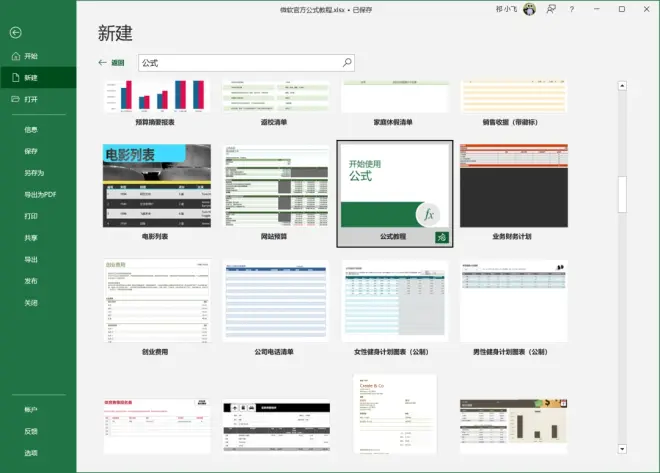
这份文档中给出了常用的函数介绍及使用方法,比如反复提到的 VLOOKUP:

当然,如果你的 Office 版本比较低或者有其他情况,那么我也为你准备了离线版本,可以在「未央暮城」公众号后台回复「函数技巧」领取。
02丨常见函数
上面的官方教程,仅仅是一些基础的函数和使用方法,很多函数并没有添加进来,比如 INDEX 和 MATCH 的经典搭配。
而微软官网上,给出了所有公式的使用方法:

但说明性的文档 + 类似“坐和放宽”的奇怪翻译,普通人不是很容易理解。
因此,我也为你找到了一份更容易懂,并且非常详细的公式说明文档:

里面的内容非常详实,以 VLOOKUP 为例,介绍各种参数的说明:

还有很多示例来帮你理解函数如何使用:

同样,需要的同学可以在「未央暮城」公众号后台回复「函数技巧」领取。
当然,上面这些都是别人总结的,可能并不适合你,你可以参考制作一份自己的函数手册。
并且,不要局限在单个函数的使用方法上。比如我们知道可以通过 MATCH 和 INDEX 实现逆向查找,那么,就可以定义一个组合函数:

有了这个函数使用说明文件,常用的直接套用就可以,不用再去一个个看参数解释了。
03丨自创函数
上面介绍的两种函数,都是使用系统内置的函数来完成。优点是发给别人时,不用过多考虑兼容性的问题,只要你使用的不是 FILTER、XLOOKUP 这种仅在新版 Office 版本中才有效的函数。但缺点就是,某些功能无法实现或者实现起来比较复杂。
比如说,我想要获取单元格内的手机号:

看起来挺简单的一个需求,但仅限使用内置函数时,因为涉及到数组,运算逻辑很复杂:

其实, VBA 中的正则表达式可以轻松完成,也很好理解:
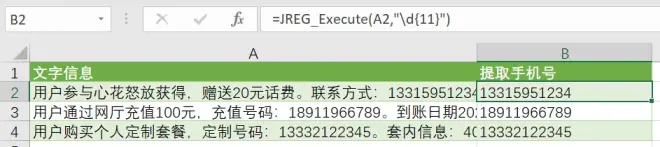
另外,它还可以处理更加复杂的文本,比如提取 8~10 位这种不确定个数的纯数字编号:

当然,不仅仅是提取数字,提取邮箱、QQ号、身份证号等均可以实现,这里只是正则的冰山一角。
如果你对使用 VBA 制作自定义函数感兴趣,可以参考以下两个开源免费的小工具:
🔗公式plus开源,VBA还可以这么玩
🔗浅北表格助手 - 自定义函数
当然,自创函数的缺点也很明显,迁移比较麻烦。将计算后的结果同步给别人时,需要把公式转换为值,或者将自定义公式模块复制到 Excel 文件中。
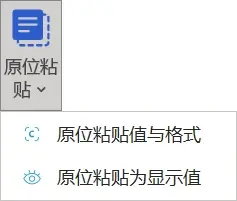
浅北文件助手中的「原位粘贴」功能
三、个人妙招
最后,再附加给大家两个关于 Excel 公式的小技巧。
01丨批量填充公式
我们知道,在向下拖拽填充公式时,可以直接双击单元格右下角的方点,但要实现向下+向右拖拽自动填充公式,好像只能手动拖拽。
其实,遇到这种情况时,我们可以先选中已经编写好公式的单元格,然后扩选到要填充公式的区域(比如按住 Shift 选择两单元格所在的矩形区域),依次按下F2 Ctrl + Enter,公式就可以批量填充了:

02丨长公式编辑技巧
举个简单的例子,我需要从一个完整路径中提取文件名称,我需要用很长的函数实现:

如果要提取文件主名(不包括扩展名的),那么还需要嵌套一层:

转换为比较通用的公式如下:
虽然我已经将公式收藏了,但在将公式的路径替换为具体的单元格时,一个个改太繁琐了,此时可以使用替换功能完成:

如果公式内涉及到跨表引用,直接输入单元格的地址比较复杂。此时我们可以先在临时单元格内输入=,然后使用鼠标选择具体的单元格引用,最后在编辑框中就可以获得自动生成的引用文本了:

最后
对于函数的学习,就我个人来说,把函数的基础用法学好就可以,不要觉得函数是万能的,无论计算什么总想着“用函数解决”。Excel 中有一些更好用的工具等你使用。
对了,如果你需要微软官方和我本无尘编写的函数说明文档,由于链接可能会失效,B站由没有自动回复功能,你可以在「未央暮城」公众号后台回复「函数技巧」领取。

